Цель работы: научиться, пользуясь одним из существующих онлайн переводчиков (например, Promt), переводить исходный текст с одного языка на другой, например, с русского на английский, немецкий или французский..
Формируемые компетенции
Для студентов, обучающихся по н аправлени ю подготовки 09.03.03 – «Прикладная информатика», профиль подготовки «Прикладная информатика в юриспруденции».
Способность использовать современные информационные технологии для решения учебных, исследовательских и профессиональных задач в области юриспруденции (ПВК-3):
- у меть эффективно использовать персональные компьютеры для решения задач, возникающих в процессе обучения в вузе, а также в области своей будущей деятельности (юриспруденции);
- у меть пользоваться современными программными средствами работы с информацией в текстовом представлении;
- владеть навыками компьютерной обработки служебной документации.
Для студентов, обучающихся по специальности 40.05.01 «Правовое обеспечение национальной безопасности» и направлению подготовки «Юриспруденция».
Способность работать с различными источниками информации, информационными ресурсами и технологиями, применять основные методы, способы и средства получения, хранения, поиска, систематизации, обработки и передачи информации (ОК-16):
- владеть навыками компьютерной обра ботки служебной документации;
- умеет применять современные информационные технологии для обработки правовой информации.
ЗАДАНИЕ
1. Текст документа «Фамилия-6.dос» перенести в переводчик, например, Promt.
2. Выполнить перевод текста на предложенный преподавателем язык.
3. Перевод добавить к документу «Фамилия-6», оформить в соответствии с правилами его оформления и сохранить с именем, состоящим из фамилии исполнителя и номера работы.
4. Чтобы ответить на контрольные вопросы, необходимо самостоятельно изучить тему «Программы автоматизированного перевода документов» в учебном пособии «Прикладные программы» (см. список литературы под номером 3).
КОНТРОЛЬНЫЕ ВОПРОСЫ
1. Какие программы автоматизированного перевода документов Вы знаете?
2. Возможен ли перенос текста из стационарного компьютерного переводчика Promt в WordPad?
3. Как в стационарной программе Promt из исходного текста перевести только одно слово или фразу?
4. Существует ли в онлайн и/или стационарной программе Promt возможность редактирования исходного/итогового текста?
5. Можно ли сохранить итоговый документ в самом компьютерном переводчике онлайн и/или стационарном (если нет, то почему; если да, то как)?
Литература: [3].
Лабораторная работа 8
ТЕКСТОВЫЕ ПРОЦЕССОРЫ MICROSOFT OFFICE WORD И LIBREOFFICE WRITER. РАБОТА С ДОКУМЕНТОМ: ВСТАВКА РИСУНКОВ, РИСОВАНИЕ СТРУКТУРНЫХ СХЕМ
Цель работы: научиться создавать и форматировать сложный документ в текстовых процессорах: вставлять файлы, рисунки, создавать структурные схемы, оформлять текст в виде нумерованного списка.
Формируемые компетенции
Для студентов, обучающихся по н аправлени ю подготовки 09.03.03 – «Прикладная информатика», профиль подготовки «Прикладная информатика в юриспруденции».
Способность использовать современные информационные технологии для решения учебных, исследовательских и профессиональных задач в области юриспруденции (ПВК-3):
- у меть эффективно использовать персональные компьютеры для решения задач, возникающих в процессе обучения в вузе, а также в области своей будущей деятельности (юриспруденции);
- у меть пользоваться современными программными средствами работы с информацией в текстовом представлении;
- владеть навыками компьютерной обработки служебной документации.
Для студентов, обучающихся по специальности 40.05.01 «Правовое обеспечение национальной безопасности» и направлению подготовки «Юриспруденция».
Способность работать с различными источниками информации, информационными ресурсами и технологиями, применять основные методы, способы и средства получения, хранения, поиска, систематизации, обработки и передачи информации (ОК-16):
- владеть навыками компьютерной обра ботки служебной документации;
- умеет применять современные информационные технологии для поиска и обработки правовой информации, оформления юридических документов.
ЗАДАНИЕ
1. В текстовом процессоре Wогd набрать текст, представленный на рис. 14. Установить: тип шрифта – Times New Roman; размер – 14; абзацный отступ –1,25-1,75 см.; междустрочный интервал – 1,5. Выравнивание текста – по ширине; выравнивание заголовка – по центру. Заголовок выделить большими буквами, полужирным шрифтом.

Рис. 14. Текст для пункта 1 задания лабораторной работы 8
2. К исходному тексту добавить как объект текст документа, предложенного преподавателем.
3. В середину текста вставить рисунок (пример см. на рис. 15), выполнить обтекание рисунка по контуру.
4. Сохранить файл в свою папку с именем, состоящем из фамилии исполнителя и номера работы.
5. Под текстом с помощью инструмента надпись, расположенной в меню команды фигуры на вкладке вставка, создать структурную схему, представленную на рис. 15.
6. Сохранить изменения в документе.
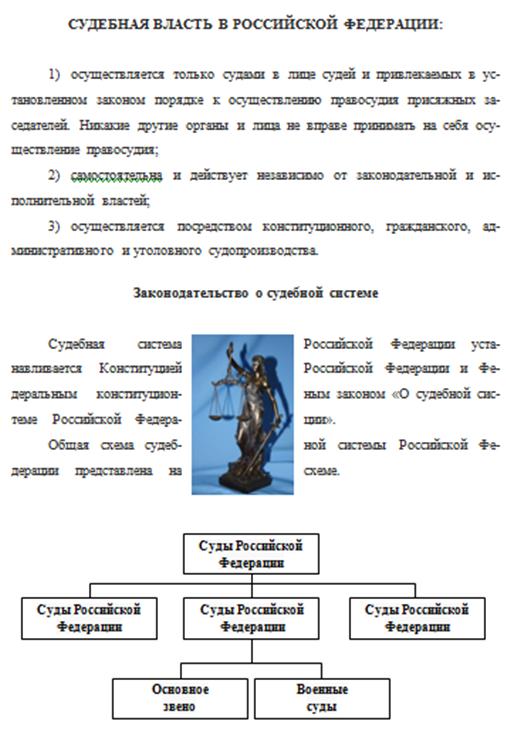
Рис. 15. Пример выполненного задания лабораторной работы 8
ПОМОЩЬ
Оформление текста в виде списка. Выделить необходимый текст и вызвать команду НУМЕРАЦИЯ с вкладки ГЛАВНАЯ. Также можно сначала установить нумерацию, а затем набирать текст, тогда нажатие клавиши [ Enter ] будет устанавливать у нового абзаца нумерацию.
Вставить или добавить в исходный документ другой документ (файл) можно: 1) с помощью буфера обмена, т.е. скопировав полностью второй документ и вставив его в исходный; 2) вызвав команду ТЕКСТ ИЗ ФАЙЛА из окна команды ВСТАВИТЬ ОБЪЕКТ, расположенной на вкладке ВСТАВКА, и в отрывшемся окне ВСТАВКА ФАЙЛА найти нужный документ.
Вставка рисунка выполняется с помощью команды РИСУНОК или КЛИП → НАЧАТЬ, которая находится на вкладке ВСТАВКА. В динамическом меню рисунка расположены команды, позволяющие сменить его цвет, положение (в тексте, вокруг рамки и др.), размер, форму и др.
Построение структурных схем. Структурные схемы создаются с помощью инструментов кнопки-команды ФИГУРЫ, расположенной на вкладке ВСТАВКА. Структурные схемы удобнее строить с помощью инструмента НАДПИСЬ, выбрав его и при нажатой левой кнопки мыши растянув прямоугольник нужного размера, так как в такой прямоугольник можно сразу вставлять текст. Если воспользоваться другими инструментами, например: ПРЯМОУГОЛЬНИК, ОВАЛ, ТРАПЕЦИЯ и т.п., то в них придётся добавлять текст с помощью соответствующей команды динамического меню объекта.
Соединительные линии между блоками схемы растягиваются мышкой при нажатой левой кнопке: при рисовании прямой следует воспользоваться инструментом ЛИНИЯ, при рисовании ломаных линий лучше выбрать инструмент ПОЛИЛИНИЯ.
Линия рисуется с помощью перемещения курсора мыши при нажатой кнопке. Полилиния создаётся без удерживания нажатой кнопки мышки, изменение направления кривой и полилинии фиксируется одним щелчком мыши, завершение рисования подобных линий выполняется двойным щелчком мышки.
Внимание! Легко и точно прямую линию можно нарисовать, удерживая нажатой клавишу SHIFT.
После того как структурная схема создана, её следует сгруппировать (если перед построением схемы не была использована функция АВТОМАТИЧЕСКИ СОЗДАВАТЬ ПОЛОТНО ПРИ ВСТАВКЕ АВТОФИГУР). Перед группировкой схему необходимо выделить: 1) выбрать команду ВЫДЕЛИТЬ → ВЫБОР ОБЪЕКТОВ с вкладки ГЛАВНАЯ; 2) растянуть на схеме с помощью мышки (при нажатой кнопке) пунктирную рамку. Затем воспользоваться командой ГРУППИРОВКА из динамического меню выделенной схемы.
КОНТРОЛЬНЫЕ ВОПРОСЫ
1. Перечислите возможные варианты импорта в исходный документ иного документа.
2. Существует ли в процессоре Word возможность коррекции рисунка, вставленного из файла, т.е. изменение его элементов?
3. Как называется вкладка, на которой в процессоре Word расположены инструменты для построения линий, создания рисунков, схем?
4. Какие инструменты удобнее использовать для создания структурной схемы?
5. Какие шаги следует выполнить для вставки в середину текста рисунка с обтеканием.
6. Как можно упростить себе рисование линий?
7. Объясните процедуру оформления текста в виде списка?
ЗАДАЧА ДЛЯ САМОСТОЯТЕЛЬНОГО РЕШЕНИЯ
В редакторе Writer создать свою визитку и структурную схему. Размер визитки 9 х 5. Оформление визитки и её наполнение выбрать по своему усмотрению. Объекты визитки и схемы сгруппировать. Пример см. на рис. 16.
 а)
а)
| 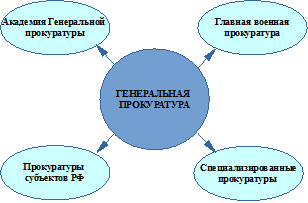 б)
б)
|
Рис. 16. Пример выполненной самостоятельной для лабораторной 8:
а) визитка, б) структурная схема
Литература: [3, 5].
Лабораторная работа 9




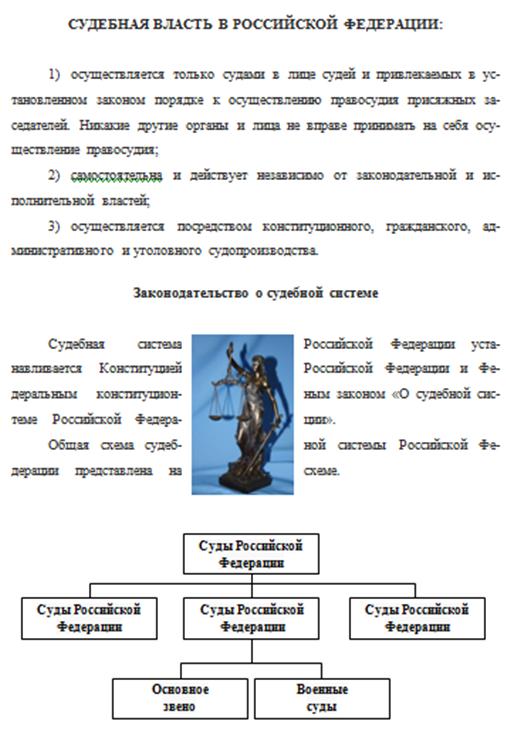
 а)
а)
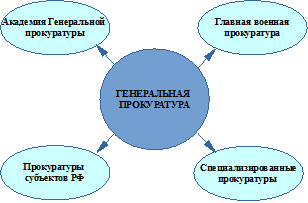 б)
б)



